Linux ローダー (LILO) はレガシー ブートローダーと見なされており、Grub2 が引き継いでいるように見えますが、LILO Linux ブートローダーは今後も長い間使用されます。 LILO は 2015 年後半から開発されておらず、最新のブートローダーに比べて限定的であると見なされていますが、まだ存在しています。
あなたが Linux 管理者であるか、Linux で LILO を構成する方法を学ぶ必要がある単なるパワー ユーザーである場合、この記事はあなたのためのものです。
LILO Linux ブート プロセスを理解する
Linux とそれにインストールされているアプリケーションとの対話を開始できる状態に Linux をロードするには、Linux でブート プロセスを実行する必要があります。このブート プロセスは、以下に示すように、さまざまな段階で構成され、それぞれが順番に実行されます。
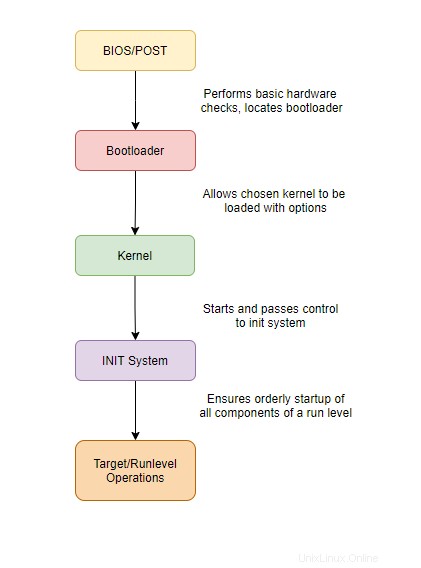
1. 電源投入時セルフ テスト (POST) – この段階では、接続されているすべてのハードウェアに対して短いテストを実行します。すべてのテストに合格すると、ブート プロセスはブート ディスクの特別なセクションを探します。
2. POST プロセスは、ブート ディスクのセクションを使用して、ブートローダーと呼ばれるオペレーティング システムを起動する方法を探します。ほとんどのブートローダーには、システムが MBR でセットアップされている場合、後続のステージを呼び出すのに十分な命令が含まれています。
3. ブートローダー (LILO または GRUB) には、Linux が適切なカーネルを見つけてロードできる場所に関する指示が含まれています。ブートローダー自体またはメニューを介して、おそらくデュアルブートのシナリオで、Linux がロードするカーネルを選択できます。カーネルがロードされた後、プロセスは制御を INIT システム (主に Systemd) に渡します。
4. INIT システムまたは SystemD は、特定の実行レベルのすべてのスクリプトと依存関係が正しい順序で開始されるようにするプロセスです。システムはさまざまなモード (実行レベル) のいずれかに入ることができます。
LILO Linux ブートローダーの仕組みを理解する
レガシー システムで LILO Linux ブートローダーを適切にトラブルシューティングまたは構成するには、まず、LILO がどのように機能するかを大まかに理解する必要があります。 LILO のデモを行うために、このチュートリアルでは LILO がプリインストールされている Slackware を使用します。
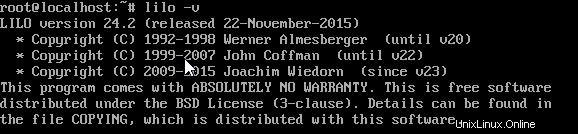
Arch Linux または一部の Debian ディストリビューションでも LILO を見つけることができますが、デフォルトのブートローダーには含まれていません。
Linux PC が LILO をブートローダーとしてインストールして POST ステージを終了すると、以下のようなスプラッシュ画面が表示されることがあります。
タイマー、OS 選択リスト、および以下のテキスト プロンプトは不可欠な要素であり、LILO ブートローダー画面で表示される可能性があります。ただし、ブートローダーのカスタマイズ可能な性質により、LILO のスプラッシュ画面は大きく異なる場合があります。
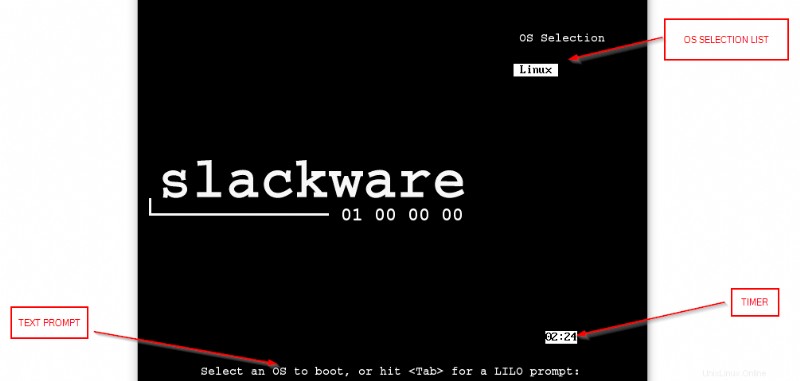
または、スプラッシュ画面が構成されていない場合は、単純なテキスト プロンプトにドロップされる可能性があります。ここで Tab キーを押して、ロードするオペレーティング システムを選択する必要があります。
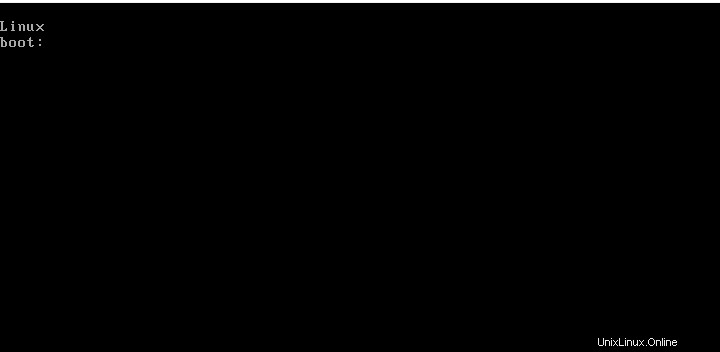
多くの Linux システムは、カーネルが自動的に起動するように設定されている場合、メニューやプロンプトなしでオペレーティング システムを直接起動します。その場合は、ターミナルを開いて次のコマンドを実行し、LILO がシステムにインストールされていることを確認します。 「lilo not found」メッセージが表示されない場合、またはコマンドが空白の応答を返さない場合、LILO はシステムにインストールされています。
which liloLILO の設定
では、LILO 構成にアクセスする方法と、実際に必要になる可能性があるいくつかの標準設定を変更する方法を学習して、LILO をさらに実践してみましょう。
前提条件
このセクションのデモは、いくつかの事前定義された条件下でのみ機能します。以下のデモがシステムで動作することを期待する前に、次のものがあることを確認してください:
- LILO を実行できる Linux システム (物理または仮想)。このチュートリアルでは Slackware v14.2 を使用しています。
- sudo アクセス権を持つアカウント。
- LILO – このチュートリアルでは、利用可能な最新バージョンの v24.2 を使用しています。
LILO はもはや活発な開発が行われていないため、ほんの一握りの Linux ディストリビューションだけが、まだインストールされているか、標準のリポジトリにあります。 GRUB がほぼ 10 年間デフォルトであるため、Fedora や Ubuntu などの一般的なプラットフォームで LILO を取得するにはかなりの労力が必要になる場合があります。一方、Arch や Slackware などの純粋なプラットフォームでは、LILO を簡単に実行できます。
多くの Linux ツールやユーティリティと同様に、LILO の構成は /etc/lilo.conf の構成ファイルによって制御されます。 、デフォルトで。このファイルへの変更は、ブート プロセス中の LILO の動作に直接影響します。
構成ファイルはどこにでも保存できますが、
lilo -Cを使用して、デフォルト以外の場所でファイルを探すように LILO を構成する必要があります。 コマンド
LILO 構成ファイルを開いて、そこに何が入っているか見てみましょう。
/etc/lilo.conf を開きます お気に入りのテキスト エディタでファイルを作成すると、以下のようなファイルが表示されるはずです。
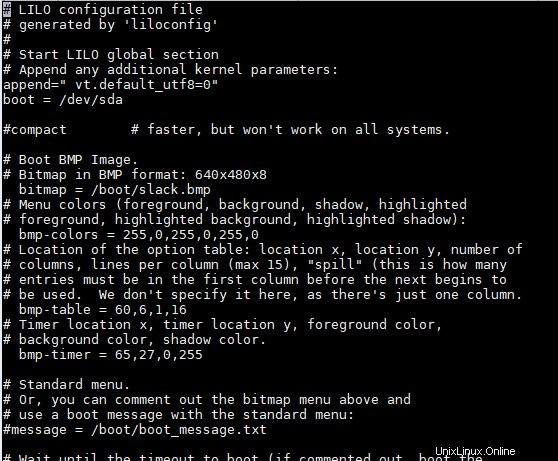
デフォルトの LILO 構成ファイルには、構造を理解するのに邪魔になるコメントがたくさん含まれています。すべてのコメントを削除すると、構成ファイルは次のようになります。
LILO 構成ファイルには 2 つの主要なセクションがあることに注意してください。構成ファイルには、グローバル セクションと Linux パーティション パラメーター セクションが含まれています。
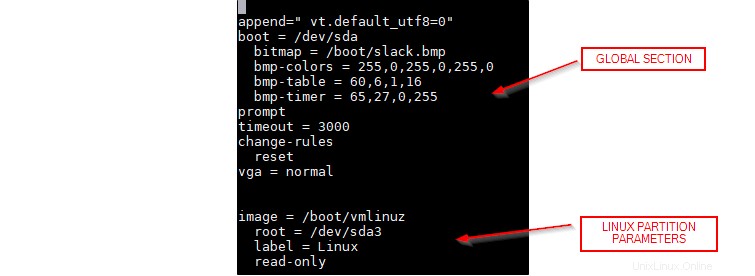
グローバル構成設定
グローバル セクションには、LILO 自体の動作に影響を与える設定オプションが含まれています。グローバル セクションには、次のような LILO の動作を決定するさまざまな属性が表示されます。
append – カーネル パラメータに内部的に追加する必要がある文字列。
boot– MBR がある起動ドライブbitmap– スプラッシュ画面に表示されるビットマップ イメージの場所。スプラッシュ スクリーンにビットマップ イメージを使用する場合は、lilo -Eを使用してイメージを準備する必要があります。 コマンドまたはこれらの指示に従ってください。bmp-colors、bmp-table、およびbmp-timerオプションを使用すると、選択メニューとタイマー、およびそれらの色を正確に配置して、目を楽しませることができます。prompt– ブート プロンプトを表示するように LILO に指示します (前の LILO テキスト プロンプトのスクリーンショットで見たように)。このオプションを省略すると、LILO はデフォルトのカーネルを起動します。timeout– デフォルトが選択される前に起動プロンプトが表示される期間 (10 分の 1 秒)。通常、リストの最初のものがデフォルトとして扱われます。
password– OS を起動する前に入力する必要があるパスワード。
ブート パスワードはプレーン テキストで保存されることに注意してください。構成ファイルで起動パスワードを設定する場合は、ファイルシステム レベルのアクセス制御も定義して、権限のないユーザーがパスワードを明かすのを防ぐ必要があります。
backup– 変更を有効にする前に現在のブートローダーをバックアップする別の場所force-backup– バックアップ ファイルが既に存在する場合は上書きします
Linux パーティション パラメータ
LILO 自体を指示するパラメーターに加えて、LILO 構成ファイルは、インストール済みの起動可能な Linux カーネルもすべて定義します。このセクションには、次のようなパラメータが含まれています:
image– ロードする Linux カーネルのディスク パーティションの場所。 Linux 以外の OS の場合は、otherを使用する必要があります。root– その OS のルート パーティションの場所label– OS 選択メニューのエントリに使用し、LILO プロンプトのエントリを参照するラベル。read-only– 最初にルート パーティションを読み取り専用としてマウントする必要があることを指示します。optional– LILO が OS リストを構築しているときにイメージが見つからない場合は、イメージを省略します。default– 起動するデフォルトのイメージを定義します。
LILO 構成の変更を保存する
LILO 構成ファイルを好みに合わせて変更したら、それらの変更を LILO に通知します。変更を適用すると、それらの変更が MBR に直接書き込まれます。カーネル バージョンまたはブート オプションに変更がある場合、Linux はそれらの変更を MBR に書き込む必要があります。そうしないと、システムが使用できない状態になる可能性があります。
LILO linux に変更を適用するには、テキスト エディターでファイルを保存し、lilo を実行します。 コマンド。
liloを実行しています 単独で、デフォルトの /etc/lilo.conf の場所で構成ファイルを探します。 LILO 構成ファイルを別の場所に配置した場合は、-Cを指定する必要があります。 スイッチ、例えばlilo -C mylilo.conf.
結論
次回、実行中のレガシー LILO Linux システムに出くわし、参照として記事が必要になった場合は、この投稿が役立つはずです。この記事をブックマークしておくと、次回 LILO のトラブルシューティングや構成を行うときに時間を大幅に節約できます!